アドビプレミアのオーディオミキサーで音量調整をしたにも関わらず、肝心の書き出し時にミキサーでの音量バランスが全く反映されない場合はどうしたらよいでしょうか?
それぞれのトラックの音量調整がオーディオミキサーで出来ないと、タイムラインの音声トラックにあるクリップのボリュームを一つずつポイントして直さないといけないという途方もない手間が発生します。
これは管理人がハマった書き出し時の不具合なのですが、実はプレミアのオーディオミキサーはデフォルトではタイムラインに変更を加えない設定になっています。書き出し時に音量調整をかけるにはタイムラインに音量変更のキーフレームが設定されていなければなりません。
プレミアのタイムライン書き出し時に音量調整をする
書き出し時に音量調整をするためにはその調整値をタイムラインにキーフレームとして反映します。音量調整を反映させるにはオーディオミキサー上のオートメーションモードをオンにして必要な調整を加えることで調整が可能となります。
オーディオミキサーのオートメーションモード
オーディオミキサーのオートメーションモードには下記のような機能があります。古いバージョンのプレミアでも出来ることが減るだけで基本的に操作は一緒です。
以下はアドビプレミアのヘルプサイトのオーディオミキサーのオートメーションモード機能説明の引用です。
—————————————- 引用ここから ———————————–
なし
トラックごとに保存されている設定が無視されます。「なし」を指定すると、既存のキーフレームによる影響を受けないので、オーディオミキサーの各コントロールをリアルタイムで使用することができます。ただし、なしモードにおけるオーディオトラックへの変更は記録されません。
読み取り
トラックのキーフレーム設定が読み取られ、トラック制御に使用されます。トラックにキーフレームがない場合は、トラックオプション(ボリュームなど)を調整するとトラック全体に影響します。オートメーションが「読み取り」に設定されているトラックのオプションを調整した場合、調整を止めると、オプションはオートメーションで変更を加える前の値に戻ります。戻る速度は環境設定の「自動時間一致」オプションで指定します。
書き込み
オートメーションが可能なトラック設定の中で「書き込み中保護」に設定されていないものについて調整内容が記録され、対応するトラックのキーフレームがタイムラインパネルに作成されます。書き込みモードでは、設定の変更を待たず、再生の開始直後から書き込みが始まります。この動作を変更するには、オーディオミキサーメニューの「書き込み後タッチに切り替え」コマンドを選択します。再生の停止後または再生ループサイクルが完了すると、書き込みモードに設定されているすべてのトラックは、「書き込み後タッチに切り替え」コマンドによってタッチモードに切り替わります。
ラッチ
プロパティの調整が始まらないとオートメーションが開始されないこと以外は、書き込みとまったく同じです。初期のプロパティ設定は前の調整内容が反映されています。
タッチ
プロパティの調整が始まらないとオートメーションが開始されないこと以外は、書き込みとまったく同じです。プロパティの調整を中断すると、オプション設定は、現在のオートメーションに変更を加える前の状態に戻ります。戻る速度は環境設定の「自動時間一致」オプションで指定します。
—————————————- 引用ここまで —————————————-
実際にタイムライン上で「書き込み」を使ってみると、アドビの推奨操作どおりに1トラックずつ調整しないと複数トラックある場合は無理っぽいです。操作としては「書き込み」ボタンを押した状態でボリュームフェーダをマウスでキープしっぱなしにしてボリュームの位置を書き込みます。
タイムライン上にキーフレームが書き込みされればそのまま再生すれば書き出し時にもボリュームの変更が反映されるようになります。
ただし、この方法ではフェーダから手を離すとボリュームが規定値に戻ってしまうため、ずっとフェーダをキープし続けないといけませんので結構大変です。オーディオトラックを安定して同じボリュームレベルに保つには次の方法がベストです。
オーディオトラックにゲインを設定する
前述のオーディオミキサーをまったく使わず設定値のみで音量調整ができるゲインの調整という方法があります。このゲインの調整を使うとオーディオクリップに対するキーフレームの設定をまったくせずに音量を下げることができます。
オーディオクリップ上で右クリック
↓
オーディオオプションからオーディオゲインを選択
↓
オーディオゲインダイアログでゲイン値を設定
まとめ
音量調節をするには次の二通りの方法があるが、簡単なのはゲイン調整。
オーディオミキサーでオートメーション書き込みを使う
オーディオクリップに対してゲイン値の設定をする。
皆さんも上記の方法をうまく活用して書き出しの音量調整をしてくださいね。
※本当は各オーディオクリップに対して設定値を設定するのではなく、オーディオトラックすべてに対してオーディオミキサーのような設定がかけられればベストだったんですが、仕様的に可能なのか(多分無理)どうかわかりませんでした。もしご存知の方がいたらぜひご教示いただけると幸いです。

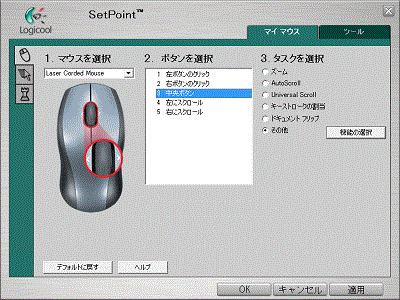

コメント